iPadが充電されない、または電源が入らない[実証済みの方法]
 投稿者 リサ・オウ / 30年2024月09日00:XNUMX
投稿者 リサ・オウ / 30年2024月09日00:XNUMX iPad は iPhone や他のスマートフォンと比べて大きな画面で作られています。その事実を考慮すると、それを使用してマルチタスクが可能です。気づかないうちに、iPad で複数のタブやアプリを開いていると、バッテリーの割合が過剰に消費されてしまいます。でも心配しないでください。 iPad を充電すると、機能するためのバッテリーの割合がさらに増加します。
ただし、iPad が充電されない、または電源が入らない場合は、このようなことは起こりません。これは、これまでに経験した中で最も珍しい iPad の故障の 1 つです。基本的に、これはできるだけ早く取り除くか修正する必要がある深刻な問題です。
![iPadが充電されない、または電源が入らない[実証済みの方法]](https://www.fonelab.com/images/ios-system-recovery/ipad-not-charging-or-turning-on/ipad-not-charging-or-turning-on.jpg)
問題を解決する準備はできていますか?以下を下にスクロールして、問題を解決するための 4 つの主要な方法をご覧ください。進む。

ガイド一覧
FoneLabはiPhone / iPad / iPodをDFUモード、リカバリーモード、Appleロゴ、ヘッドフォンモードなどからデータを失わずに通常の状態に修正することを可能にします。
- 無効化されたiOSシステムの問題を修正します。
- データを損失することなく、無効なiOSデバイスからデータを抽出します。
- 安全で使いやすいです。
パート 1. 充電ポートの掃除によって iPad が充電されない、または電源が入らない問題を解決する方法
バッテリーが切れたiPadは電源が入りません。最悪なのは、iPadの充電ポートが機能していないことです。この問題を解決する最善の方法は、充電ポートを適切に掃除することです。小さな破片やほこりがあると、充電ポートに充電器を差し込むのが妨げられる場合があります。
充電ポートを掃除するプロセスは少し危険です。理由は、使用する液体の量が少ないからです。多すぎると、さらにエラーが発生する可能性があります。心配しないで。以下の詳細な手順を真似して、適切な手順を学ぶことができます。進む。
iPad を入手し、不要なコマンドや操作を避けるために電源を切ります。その後、爪楊枝を使って充電ポート内の汚れを取り除きます。ベタベタした汚れがある場合は、綿棒にアルコールを含ませて取り除いてください。 iPad を充電する前に、アルコールが乾いてからにしてください。それでも充電されない場合は、手順を繰り返してください。

FoneLabはiPhone / iPad / iPodをDFUモード、リカバリーモード、Appleロゴ、ヘッドフォンモードなどからデータを失わずに通常の状態に修正することを可能にします。
- 無効化されたiOSシステムの問題を修正します。
- データを損失することなく、無効なiOSデバイスからデータを抽出します。
- 安全で使いやすいです。
パート 2. 再起動によって iPad が充電されない、または電源が入らない問題を修正する方法
iPad の誤動作は、オペレーティング システムの不具合が原因である可能性があります。その場合は、iPad を新たに再起動してください。 iPadの充電に影響を及ぼしたり、電源が入らない問題を解消するためです。実際、このテクニックは、この投稿のすべての方法の中で最も安全で簡単です。
しかしながら、 iPadを再起動する 問題を解決できるかどうかは 100 パーセントわかりません。これは、デバイスのあらゆる故障に対する応急処置のようなものです。さらに、iPad を再起動するプロセスは、iPad に含まれる利用可能なボタンによって異なります。あなたにとって最も適切な方法については、以下を参照してください。進む。
| iPadモデル | プロセス |
| ホームボタン付き | 電源ボタンを押します。 「スライドして電源オフ」画面が表示されたら、ボタンを放します。スライドして iPad の電源をオフにします。もう一度iPadの電源を入れます。これを行うには、電源ボタンを押します。 iPad に Apple ロゴ画面が表示されたら、手を放します。 |
| ホームボタンなし | トップボタンを押します。 「スライドして電源オフ」画面が表示されたら、ボタンを放します。スライドして iPad の電源をオフにします。もう一度iPadの電源を入れます。これを行うには、「トップ」ボタンを押します。 iPad に Apple ロゴ画面が表示されたら、手を放します。 |

パート 3. 充電ポートまたはケーブルを交換して、iPad が充電されない、または電源が入らない問題を解決する方法
壊れたものを修理できない場合は、新しいものと交換することがよくあります。充電後にiPadの電源が入らない問題を修正する方法がなくなった場合も同様です。このセクションでは、専門家による充電ポートの交換または修理方法をご紹介します。もちろん、このプロセスが無料ではないことはすでにご存知かもしれません。予定を立てるにはどうすればよいですか?以下の手順を参照してください。
https://support.apple.com/en-ph/ipad/repair Web サイトにアクセスします。その後、 サービスを受ける ボタン。後で、Apple デバイスの状況を選択します。クリック Continue ボタン。 Apple ID アカウントでサインインし、必要な情報を入力してプロセスを確認します。
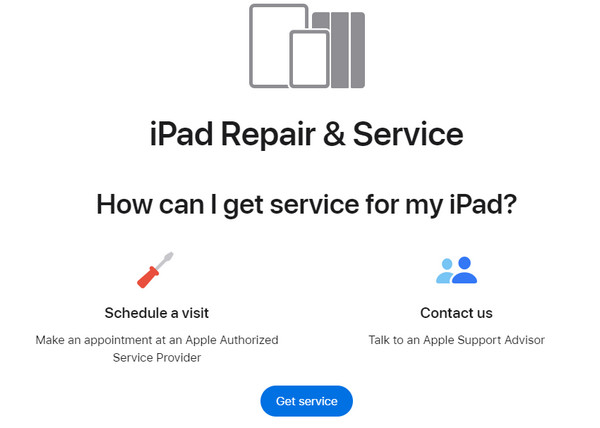
パート4.FoneLab iOSシステムリカバリでiPadが充電されない、または電源が入らない問題を修正する方法
あるいは、ここにあります FoneLab iOSシステムの回復!物理的な損傷を修復することはできませんが、オペレーティング システムの誤動作を修復して、 iPadが充電していない またはオンにします。また、次のような他の iOS デバイスの誤動作もサポートします。 ループ再開, 電池の消耗、など。さらに、このソフトウェアは Mac および Windows オペレーティング システムと互換性があります。 iPadの故障を解決する方法を知りたいですか?詳細な手順は以下を参照してください。進む。
FoneLabはiPhone / iPad / iPodをDFUモード、リカバリーモード、Appleロゴ、ヘッドフォンモードなどからデータを失わずに通常の状態に修正することを可能にします。
- 無効化されたiOSシステムの問題を修正します。
- データを損失することなく、無効なiOSデバイスからデータを抽出します。
- 安全で使いやすいです。
ステップ 1ツールをダウンロードします。 クリック 無料ダウンロード
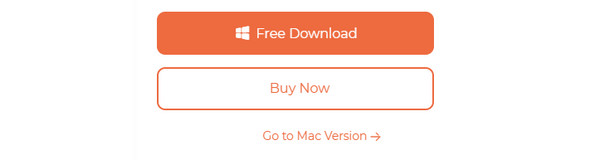
ステップ 2設定してから起動してください。クリック iOSシステム復旧
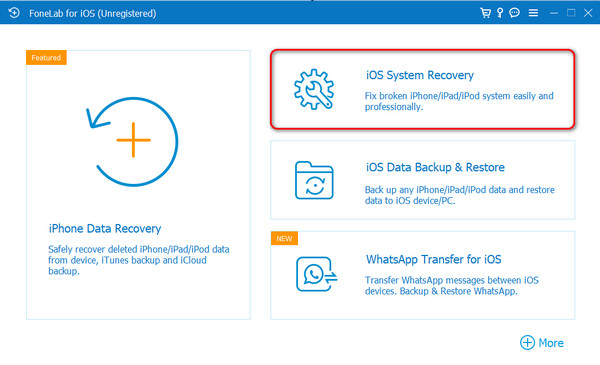
ステップ 3選択する 開始 ボタン。 2 つの修復モードの説明をお読みください。標準モードまたは詳細モードを選択します。 iPad をコンピュータに接続します。クリック 確認します
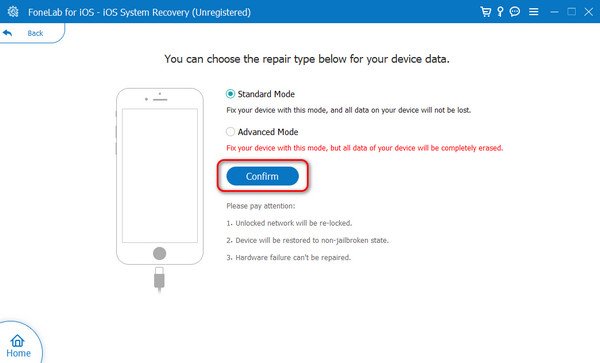
ステップ 4iPadをリカバリモードにする。ソフトウェアの指示に従ってください。後で、 修理 or 最適化
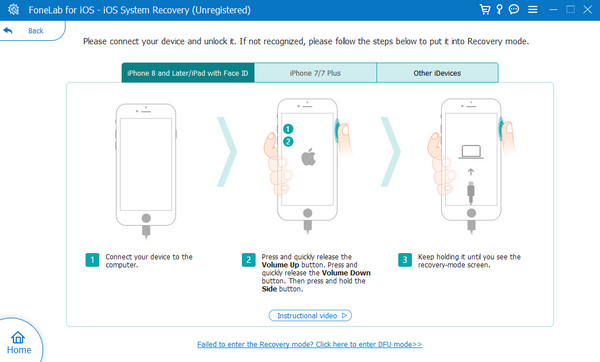
パート 5. iPad が充電されない、または電源が入らない問題を解決する方法に関するよくある質問
故障した iPad が充電中かどうかをどうやって確認できますか?
死んだiPadの画面は真っ黒です。あなたには自分の顔の反射しか見えません。充電器をコンセントに差し込むと、故障したiPadが充電中であることがわかります。その後、数秒または数分間待つ必要があります。後で、iPad のボタンを押します。 出力 ボタン、モデルによって異なります。必見です バッテリー低下アイコン iPadの画面上で。これは、iPad が完全に充電されていることを意味するだけです。
iPad の電源が切れてから電源が入るまでどれくらい時間がかかりますか?
iPad を充電器と電源コンセントに接続した場合にのみ、iPad の電源を入れることができます。故障した iPad はすぐには起動しません。バッテリー切れを放置した時間に応じて、数分から数時間かかります。そのため、iPad のバッテリー残量が少なくなったら、充電することをお勧めします。主な理由の 1 つは、バッテリーの寿命が短くなる可能性があることです。
iPad の電源がオンにならない、または充電できないのには、いくつかの理由があります。この投稿で最も一般的なものをいくつか学んでいただければ幸いです。さらに、問題を解決するために使用できる 4 つの主要な方法も紹介します。どれが一番目立つと思いますか?ぜひご検討ください FoneLab iOSシステムの回復。数回のクリックで修正できる 50 件以上の iPad の誤動作のみをサポートします。他にご質問はありますか?お気軽にお問い合わせください。以下のコメントセクションに残してください。ありがとう!
FoneLabはiPhone / iPad / iPodをDFUモード、リカバリーモード、Appleロゴ、ヘッドフォンモードなどからデータを失わずに通常の状態に修正することを可能にします。
- 無効化されたiOSシステムの問題を修正します。
- データを損失することなく、無効なiOSデバイスからデータを抽出します。
- 安全で使いやすいです。
